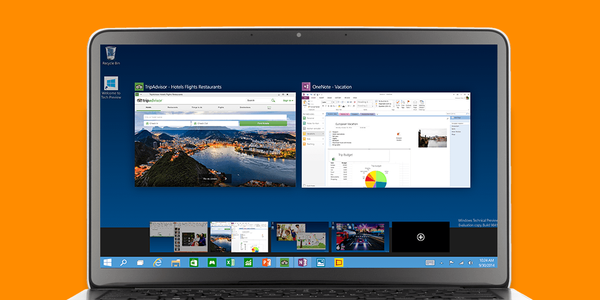Sistem operasi Microsoft selalu mendukung jumlah pintasan keyboard tanpa batas untuk navigasi cepat di antarmuka, yang tujuannya adalah untuk mengurangi jumlah klik mouse dan, yang paling penting, untuk meningkatkan produktivitas kami. Jadi mengapa tidak mengambil keuntungan dari rilis versi baru OS untuk menyegarkan ingatan Anda dan mempelajari cara pintas keyboard baru yang dengannya Anda dapat memanfaatkan sepenuhnya kemampuan Windows 10?
Beberapa kombinasi telah diperkenalkan di Windows 7 dan 8.1, tetapi dalam "sepuluh besar" mereka telah mengalami perubahan dan sekarang bertindak agak berbeda, menjadi benar-benar tak tergantikan. Mari kita lihat mereka.
Pembaruan pada 7 Agustus 2016: artikel dikoreksi untuk perubahan pada Windows 10 versi 1607.
MENANG + Tab: Tampilan Tugas
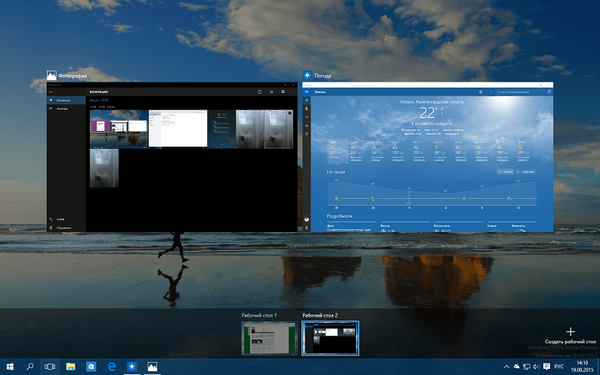
Kami akan mulai dengan kombinasi yang sudah ada di versi sebelumnya, tetapi sekarang lebih bermanfaat. Kombinasi MENANG + Tab sebenarnya muncul di Windows Vista, di mana ia digunakan untuk menjalankan sistem gulir tiga dimensi untuk windows yang terbuka.
Di Windows 8, tombol-tombol ini digunakan untuk beralih cepat antara aplikasi Metro di kolom di sebelah kiri layar. Kerugian dari solusi ini adalah pengabaian yang lengkap untuk aplikasi desktop, dan oleh karena itu kombinasi kunci ini telah kehilangan kepentingan praktis bagi pengguna PC. Meskipun 8-ke juga mendukung kombinasi Alt + Tab, yang memungkinkan Anda untuk beralih di antara dua jenis aplikasi.
Dengan Windows 10, Microsoft mendefinisikan kembali tujuan WIN + Tab, menjadikannya "jendela" ke antarmuka baru (Tampilan Tugas) yang beralih di antara aplikasi yang berjalan, baik desktop maupun yang diinstal dari Store. Selain beralih dan menutup windows dengan cepat, Task View memungkinkan Anda untuk membuat desktop baru dan memindahkan windows di antara mereka, dan bahkan melihat windows mana yang terbuka pada masing-masing desktop. Sama pentingnya, tidak perlu menahan tombol seperti pada Windows 8 atau Windows 7 untuk tetap berada di dalam window switcher.
MENANG + A: Pusat Pemberitahuan (atau Pusat Tindakan)
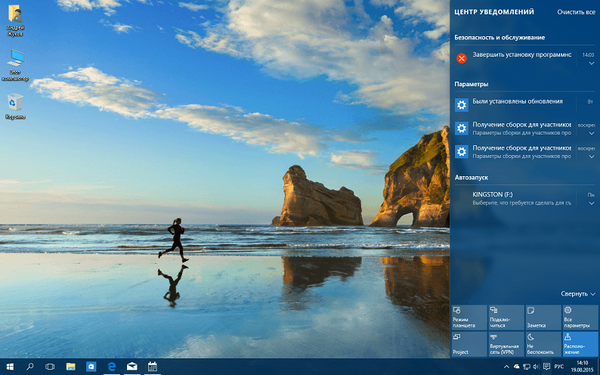
Berikut ini adalah kombinasi lain yang bermanfaat, tetapi sama sekali baru. Tekan tombol MENANG + A mengarah ke pembukaan Pusat Pemberitahuan di sisi kanan layar. Ini adalah antarmuka baru yang menyimpan semua notifikasi yang diterima (seperti pada perangkat seluler) dan memungkinkan Anda untuk berinteraksi dengannya.
Ini juga menyediakan akses cepat ke pengaturan sistem dan koneksi nirkabel, memungkinkan Anda untuk mengaktifkan mode diam (sehingga tidak ada pemberitahuan tidak mengganggu Anda) dan mode hemat energi; bahkan ada tautan untuk membuat catatan baru di OneNote.
MENANGKAN + ALT + D: Panel Kalender
Di Windows 10 versi 1607, penekanan tombol MENANG + ALT + D memungkinkan Anda memperluas jendela sembul dengan kalender dan waktu di bilah tugas.
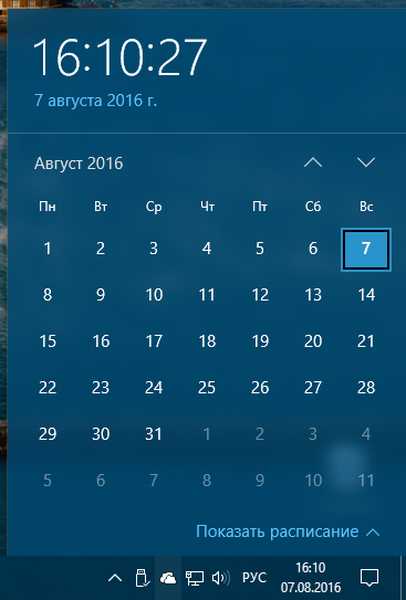
MENANG + Q dan MENANG + Bergeser + C: Cortana dan Pencarian
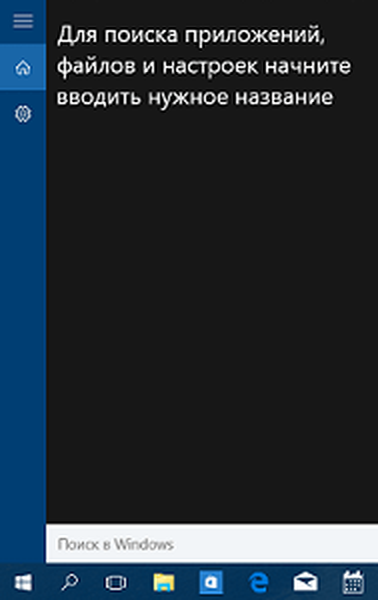 Microsoft memposisikan Cortana sebagai salah satu fitur paling inovatif dari Windows 10 dan, oleh karena itu, logis bahwa kombinasi kuncinya sendiri disediakan untuk itu. Namun, sebenarnya ada dua di antaranya:
Microsoft memposisikan Cortana sebagai salah satu fitur paling inovatif dari Windows 10 dan, oleh karena itu, logis bahwa kombinasi kuncinya sendiri disediakan untuk itu. Namun, sebenarnya ada dua di antaranya:
- MENANG + Q: Menunjukkan antarmuka Cortana untuk memasukkan kueri teks. Setara dengan mengklik ikon Cortana atau bidang pencarian di taskbar (fungsi serupa dilakukan oleh kombinasi MENANG + S).
- MENANG + SHIFT + C: Aktifkan interaksi suara. Setelah menekan tombol-tombol ini, Cortana mulai mendengarkan dan menjalankan instruksi suara pengguna (berfungsi ketika pengaturan regional yang didukung dihidupkan).
MENANG + Panah Kiri / Kanan + Atas / Bawah: Kelompokkan jendela di desktop
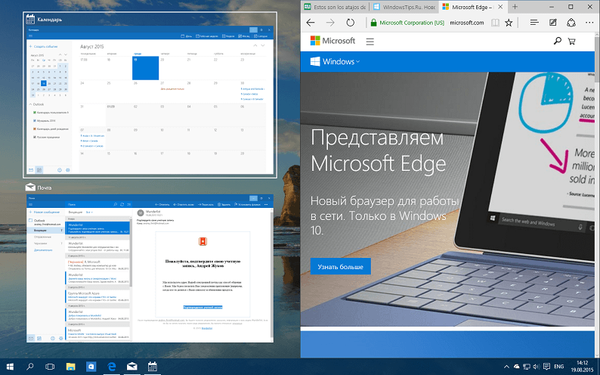
Kemampuan untuk melampirkan jendela di bagian kanan atau kiri layar telah ada sejak Windows 7, tetapi pada Windows 10 fitur tersebut telah dirancang ulang dan menjadi lebih baik dari sebelumnya. Sekarang kita dapat membagi layar menjadi empat area, satu untuk setiap sudut, memungkinkan setiap jendela menggunakan hanya 1/4 layar (sangat nyaman untuk monitor besar).
Ini dapat dicapai baik dengan mouse dengan menyeret jendela ke sudut yang sesuai, dan menggunakan pintasan keyboard. Menggunakan berbagai kombinasi panah, Anda dapat mencapai posisi jendela di bagian layar yang sesuai: MENANG + KIRI / KANAN diikuti dengan menekan panah atas / bawah (menahan tombol WIN).
Selain itu, ketika Anda melampirkan jendela dan melepaskan kunci WIN, sistem akan secara otomatis menyarankan aplikasi atau jendela terbuka lainnya untuk mengisinya dengan ruang kosong di layar..
MENANG + Ctrl: Manajemen Desktop

Inovasi besar lainnya di Windows 10 adalah kemampuan untuk mengatur windows di ruang kerja virtual. Mereka dapat dikontrol dari Task View (WIN + Tab), seperti yang dijelaskan di atas, tetapi Microsoft telah menyediakan hot key terpisah secara langsung untuk mengelola desktop:
- MENANG + Ctrl + D: Buat desktop baru.
- MENANG + Ctrl + Panah Kiri / Kanan: memungkinkan Anda untuk dengan cepat berpindah antar desktop. Dari desktop 1, tekan WIN + Ctrl + panah kanan untuk pindah ke desktop 2, dan sebaliknya.
- MENANG + Ctrl + F4: Menutup desktop saat ini dan memindahkan aplikasi di atasnya ke desktop sebelumnya (misalnya, menutup desktop 3, windows akan pindah ke layar 2).
WIN + K: Menghubungkan perangkat nirkabel
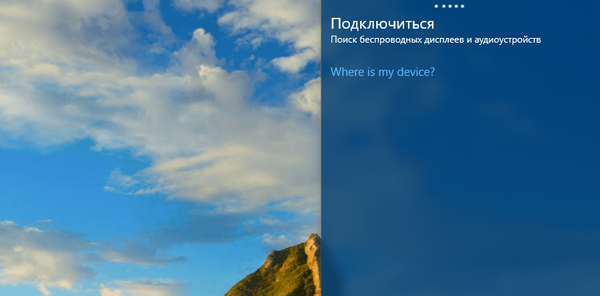
Tidak ada yang istimewa untuk dijelaskan di sini - kombinasi ini muncul dengan Windows 10 dan memberikan akses langsung ke menu untuk menghubungkan display nirkabel (dengan dukungan Miracast) dan perangkat audio (Bluetooth).
MENANG + I: Pengaturan Sistem
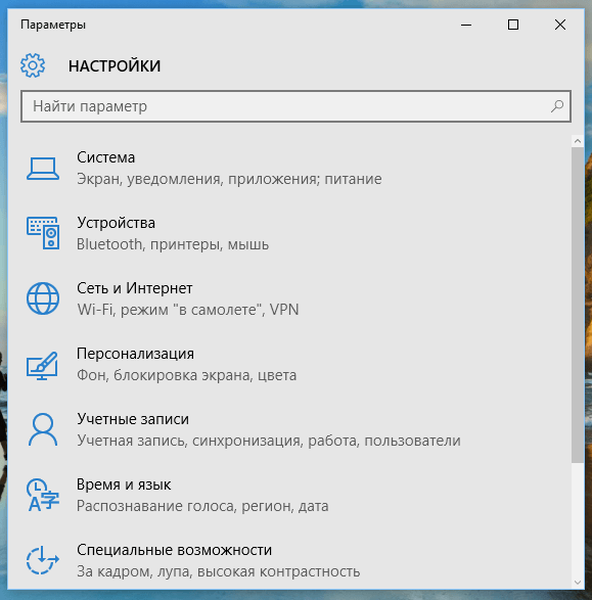
Kesimpulannya, kombinasi lain yang tidak baru, tetapi harus disebutkan, seperti pada Windows 10 perusahaan mengubah perilakunya. Di Windows 8, tombol-tombolnya MENANG + Saya memberikan akses ke menu opsi yang terkait dengan aplikasi terbuka. Namun, dalam 10-ke kunci ini membuka jendela konfigurasi sistem baru.
MENANG + W: Tinta Windows
Windows 10 Anniversary Memperbarui pintasan keyboard MENANG + MENANG memungkinkan Anda memanggil panel untuk meluncurkan fungsi ruang kerja Windows Ink.
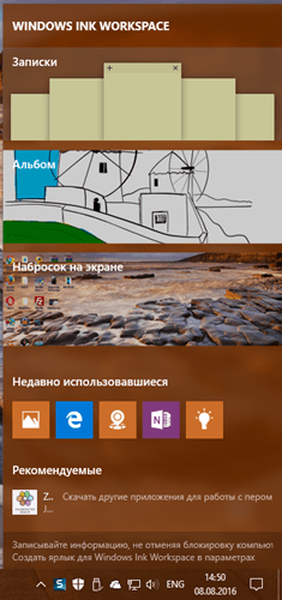
MENANG + G: Panel Game

Khusus untuk gamer, OS dibangun di panel permainan yang disebut, yang memungkinkan Anda untuk merekam video game dan mengambil screenshot. Panel dibuka dengan menekan tombol MENANG + G saat gim dimulai, fungsi tersebut dapat berfungsi di dalam aplikasi, tetapi tidak di desktop atau di windows Explorer. Klip yang direkam akan tersedia melalui aplikasi Xbox bawaan, dan lokasi penyimpanan default adalah folder \ Video \ Klip.
Kombinasi tombol terpisah disediakan untuk fungsi-fungsi panel permainan:
- MENANG + Alt + G - catat momen terakhir.
- MENANG + Alt + R - mulai atau berhenti merekam.
- MENANG + Alt + Layar Cetak - ambil tangkapan layar.
- MENANG + Alt + T - tampilkan atau sembunyikan timer.
Perubahan yang harus Anda ketahui tentang peningkatan pengguna dari Windows 8
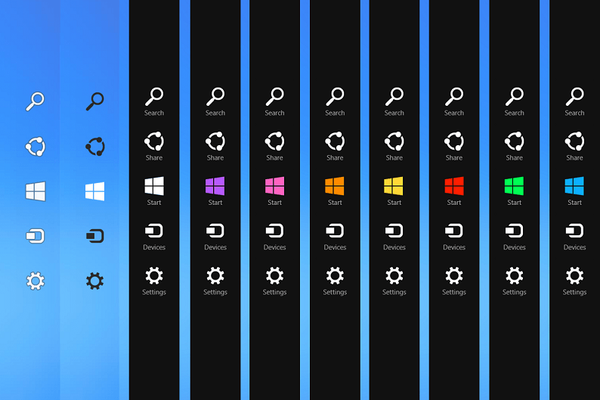
Karena Windows 10 dibiarkan tanpa apa yang disebut "pesona", beberapa pintasan keyboard yang dikaitkan dengan panel ini tidak ada atau mengubah perilaku mereka. Tetapi ada yang tetap valid:
- MENANG + H: Kombinasi untuk berbagi konten di aplikasi Windows Store. Tidak ada perubahan.
- MENANG + C: Kunci untuk membuka "tombol ajaib". Di Windows 10, versi 1507 dan 1511 digunakan untuk mengaktifkan interaksi suara dengan Cortana. Di Windows 10, versi 1607, kombinasi ini tidak mengambil tindakan apa pun..
- MENANG + F: Dalam versi sistem sebelumnya, kombinasi tersebut membuka pencarian file. Di Windows 10, versi 1607, kombinasi ini membuat tangkapan layar dan menyisipkannya ke dalam aplikasi Pusat Umpan Balik. Anda dapat mencari file, seperti yang disebutkan di atas, baik menggunakan WIN + S atau WIN + Q.
- MENANG + MENANG: Cari parameter sistem. Pada Windows 10, versi 1607 meluncurkan panel Windows Ink. Untuk mencari parameter, sekali lagi, Anda dapat menggunakan WIN + S atau WIN + Q.
- MENANG + Z: Membuka panel aplikasi. Masih berfungsi di beberapa aplikasi dari Store, tetapi tidak didukung di aplikasi universal.
- MENANG + K: Buka panel "Perangkat" di bilah Charms. Di Windows 10, digunakan untuk membuka panel untuk menghubungkan perangkat nirkabel. Fungsi lain yang terkandung dalam panel ini dapat disebut menggunakan Ctrl + P (cetak) dan MENANG + P (proyeksi).
Semoga harimu menyenangkan!